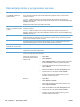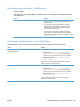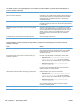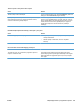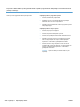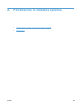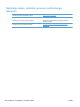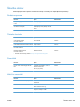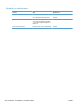HP Color LaserJet Enterprise CP5520 User Guide
Odpravljanje težav s programsko opremo
Težava Rešitev
V mapi Printer (Tiskalnik) ni
gonilnika izdelka.
Znova namestite programsko opremo izdelka. Namestite programsko opremo s CD-ja in sledite
navodilom na zaslonu.
OPOMBA: Zaprite vse programe, ki se izvajajo. Če želite zapreti program, katerega ikona je
prikazana v sistemski vrstici, z desno tipko miške kliknite omenjeno ikono in nato izberite Close (Zapri)
ali Disable (Onemogoči).
Priključite kabel USB na druga vrata USB na računalniku.
Pri namestitvi programske
opreme se je prikazalo obvestilo
o napaki.
Znova namestite programsko opremo izdelka. Namestite programsko opremo s CD-ja in sledite
navodilom na zaslonu.
OPOMBA: Zaprite vse programe, ki se izvajajo. Če želite zapreti program, katerega ikona je
prikazana v opravilni vrstici, z desno tipko miške kliknite omenjeno ikono in nato izberite Close (Zapri)
ali Disable (Onemogoči).
Preverite, koliko prostora je na voljo na pogonu, kamor nameščate programsko opremo izdelka. Po
potrebi sprostite čim več prostora in ponovno namestite programsko opremo. Namestite programsko
opremo s CD-ja in sledite navodilom na zaslonu.
Po potrebi zaženite program za defragmentiranje diska in ponovno namestite programsko opremo
izdelka. Namestite programsko opremo s CD-ja in sledite navodilom na zaslonu.
Izdelek je v načinu
pripravljenosti, vendar ne tiska.
Natisnite konfiguracijsko stran in preverite delovanje izdelka.
Preverite, ali so vsi kabli pravilno nameščeni in ali ustrezajo specifikacijam. Preverite tudi kabel USB in
napajalni kabel. Poskusite z drugim kablom.
Preverite, ali se naslov IP v vgrajenem spletnem strežniku ujema z naslovom IP za vrata programske
opreme. Uporabite enega od teh postopkov:
Windows XP, Windows Server
2003, Windows Server 2008 in
Windows Vista
1. Kliknite Start.
2. Kliknite Nastavitve.
3. Kliknite Tiskalniki in faksi (v privzetem pogledu menija Start)
ali kliknite Tiskalniki (v klasičnem pogledu menija Start).
4. Z desno tipko miške kliknite ikono gonilnika izdelka in nato
izberite Lastnosti.
5. Kliknite zavihek Vrata in nato kliknite Konfiguriranje vrat.
6. Preverite naslov IP in nato kliknite V redu ali Pr
ekliči.
7. Če naslova I
P nista enaka, izbrišite gonilnik in ga znova
namestite s pravilnim naslovom IP.
Windows 7 1. Kliknite Start.
2. Kliknite Naprave in tiskalniki.
3. Z desno tipko miške kliknite ikono gonilnika izdelka in nato
izberite Lastnosti tiskalnika.
4. Kliknite zavihek Vrata in nato kliknite Konfiguriranje vrat.
5. Preverite naslov IP in nato kliknite V redu ali Prekliči.
6. Če naslova IP nista enaka, izbrišite gonilnik in ga znova
namestite s pravilnim naslovom IP.
196 Poglavje 11 Odpravljanje težav SLWW